Arréglalo con estos 8 métodos
- Los ruidos de clic de la computadora portátil generalmente indican problemas serios con el disco duro.
- Una infección de virus puede causar estos problemas, así que escanee su sistema con una aplicación antivirus.
- Arrancar el dispositivo en modo seguro asegurará que ningún software interfiera con el HDD.
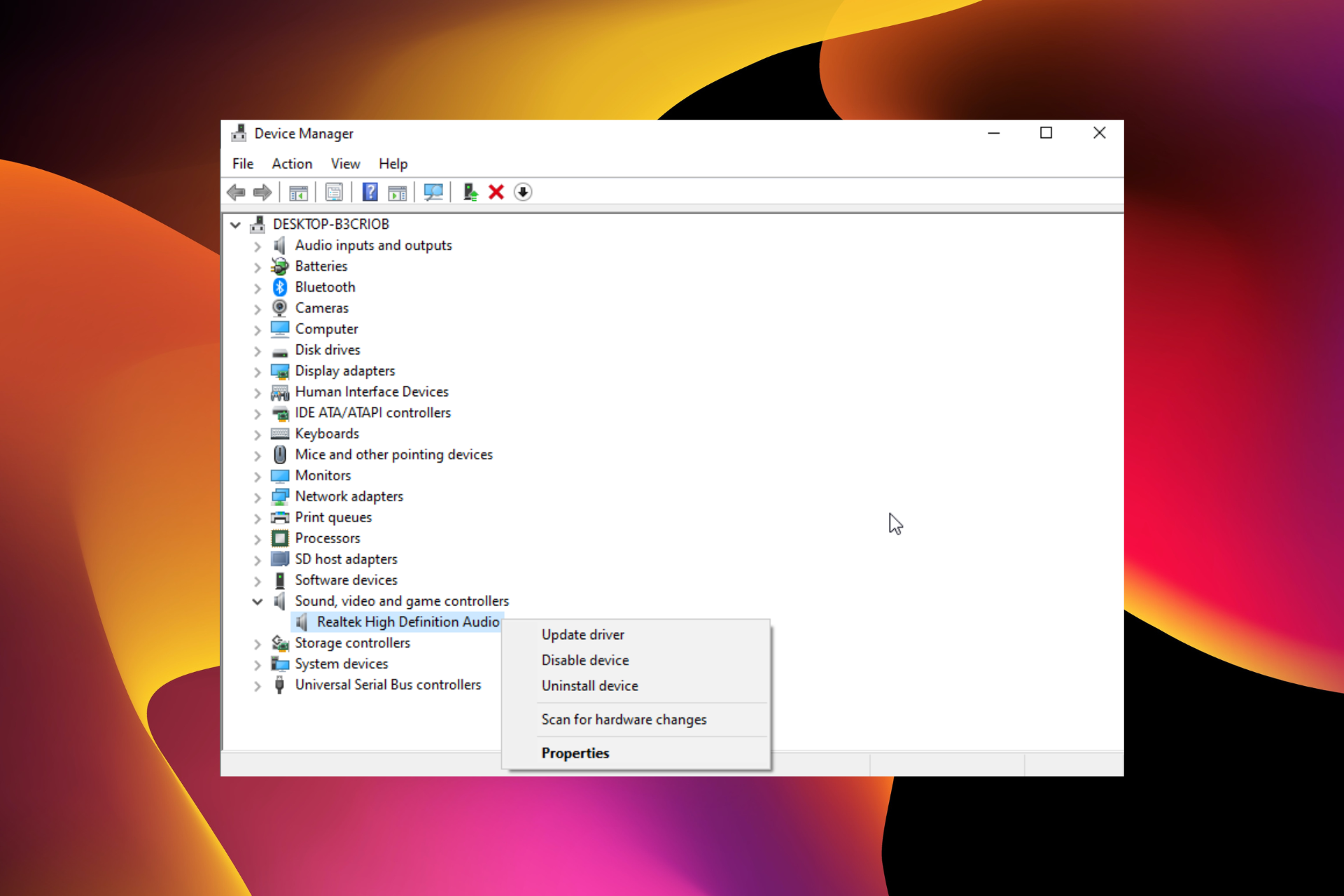
XINSTALAR HACIENDO CLIC EN DESCARGAR ARCHIVO
Si su computadora portátil sigue haciendo clic, sabe con certeza que algo anda mal con su dispositivo. Este problema puede ser causado por problemas de hardware o software.
Afortunadamente, es bastante fácil de arreglar, como se muestra en esta guía. Después de eso, simplemente siga las instrucciones y las cosas deberían volver a la normalidad.
¿Por qué mi computadora portátil hace clic?
Se puede atribuir a numerosos factores si la computadora portátil hace un ruido de clic a través de los parlantes o cuando escribe. A continuación se presentan algunas de las causas:
- Problemas del disco duro: Si su computadora portátil HP u otros productos siguen haciendo un chasquido y luego se apagan, es posible que se deba a la SSD o HDD. En este caso, debe revisar el disco y asegurarse de que esté en perfectas condiciones.
- Contagio de virus: Otra causa de este problema es la presencia de virus. La forma rápida de evitar esto es ejecutar un análisis de malware con uno de los mejores programas antivirus.
- Problemas con el controlador de audio: Algunos usuarios informaron que el controlador de audio de alta definición Realtek hace que la computadora portátil haga ruido cuando está enchufada y con batería. Para solucionar esto, debe deshabilitar el controlador.
¿Cómo puedo arreglar los ruidos de clic de la computadora portátil?
1. Deshabilitar el controlador de audio
- seguir adelante ventanas la tecla + X y seleccione Administrador de dispositivos.

- Haga doble clic en Controladores de sonido, video y juegos expandir la opción y hacer clic derecho en Realtek High Definition Audio.
- Seleccionar Apague el dispositivo opción.

Si no tiene el controlador de audio de alta definición Realtek, aún puede deshabilitar el controlador y ver si eso resuelve el problema del ruido de clic de la computadora portátil.
Para una actualización de controladores segura y rápida, recomendamos DriverFix, una herramienta que encuentra y actualiza automáticamente todos los controladores obsoletos en su computadora.

DriverFix
Actualice el controlador Realtek junto con todos los demás controladores obsoletos en su computadora.
2. Escanea en busca de malware
- seguir adelante ventanas la tecla + Stipo virusy seleccione Protección contra virus y amenazas.

- Elegir Opciones de escaneo.
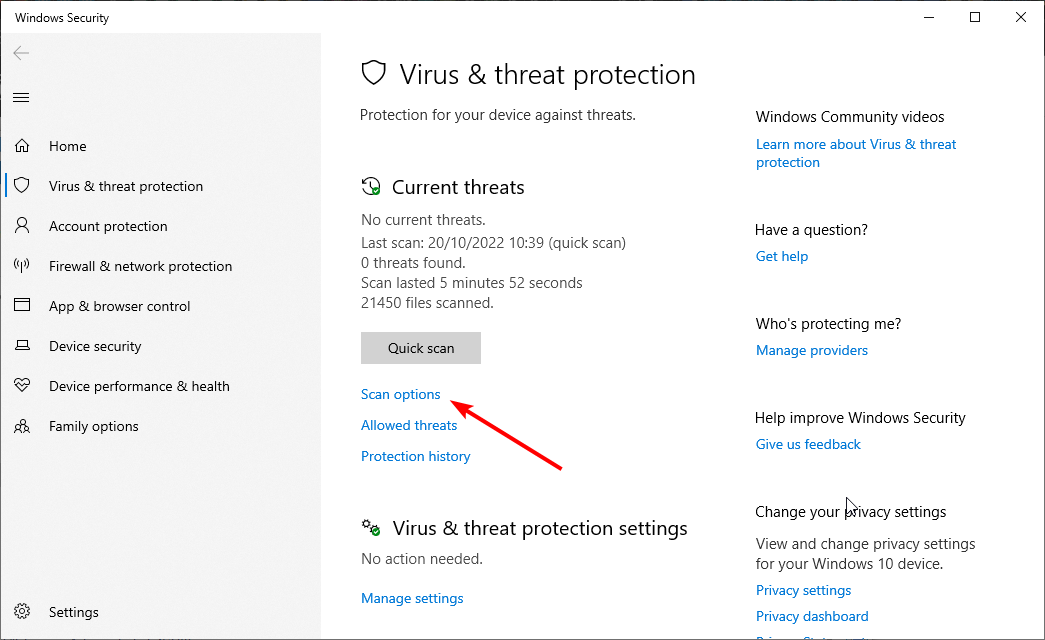
- Seleccione su opción de escaneo preferida y haga clic en Escanear ahora botón.

Es de suma importancia asegurarse de que su computadora esté protegida de los efectos de la presencia de malware. Si el ruido de clic de su computadora portátil persiste, le recomendamos que realice un análisis completo.
Recomendamos enfáticamente usar software antivirus en ESET NOD32 para optimice su computadora eliminando todos los rastros de malware y asegurándose de que su La pc funciona sin problemas.
Esta herramienta es rápida, se mantiene fuera del camino y mantiene segura su vida digital. Además, ofrece protección completa contra virus, gusanos, spam, spyware y otro malware.
3. Actualice su controlador de audio
- Abierto Administrador de dispositivosextender Controladores de sonido, video y juegos opción y haga clic derecho en el controlador.
- Seleccionar EL Actualizar el controlador opción.

- Elegir Buscar controladores automáticamente e instalar las actualizaciones disponibles.
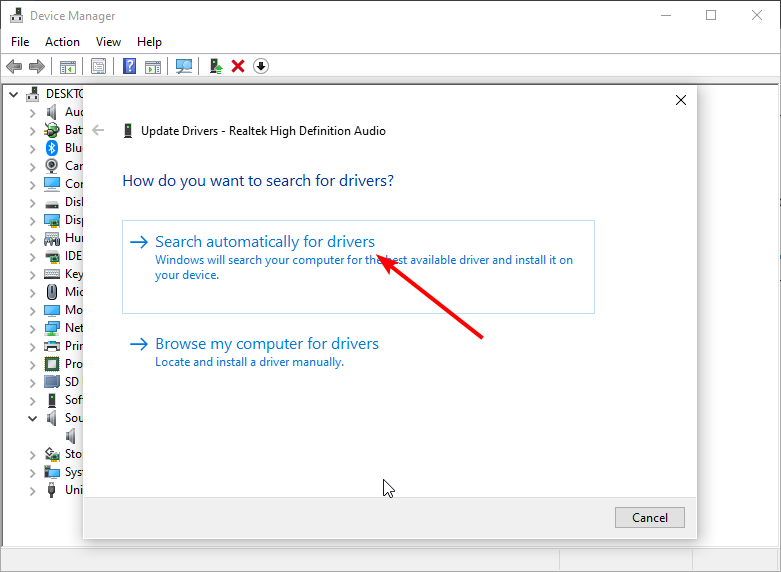
Sin embargo, otros controladores obsoletos también pueden causar este problema. La descarga manual de controladores es un proceso que implica el riesgo de instalar un controlador incorrecto, lo que puede provocar un mal funcionamiento grave.
El software automático es la forma más segura y fácil de actualizar los controladores en una computadora con Windows. Recomendamos encarecidamente usar DriverFix para actualizar sus controladores evite dañar su computadora descargando manualmente las versiones incorrectas del controlador.
Escanea su sistema y enumera todos los controladores existentes y posiblemente faltantes. La herramienta también detecta si ya existe una nueva versión para los registros actuales. Si es necesario, se pueden actualizar directamente a través de DriverFix.
Podría ser todo lo que necesita para mantener su computadora funcionando sin problemas.
⇒ Obtener DriverFix
4. Arranque en modo seguro
- seguir adelante ventanas llave + I abrir ajustes SOLICITUD y seleccione Actualización y seguridad opción.

- Seleccionar Recuperación en el panel izquierdo y haga clic en Reiniciar ahora bajo la Inicio avanzado.
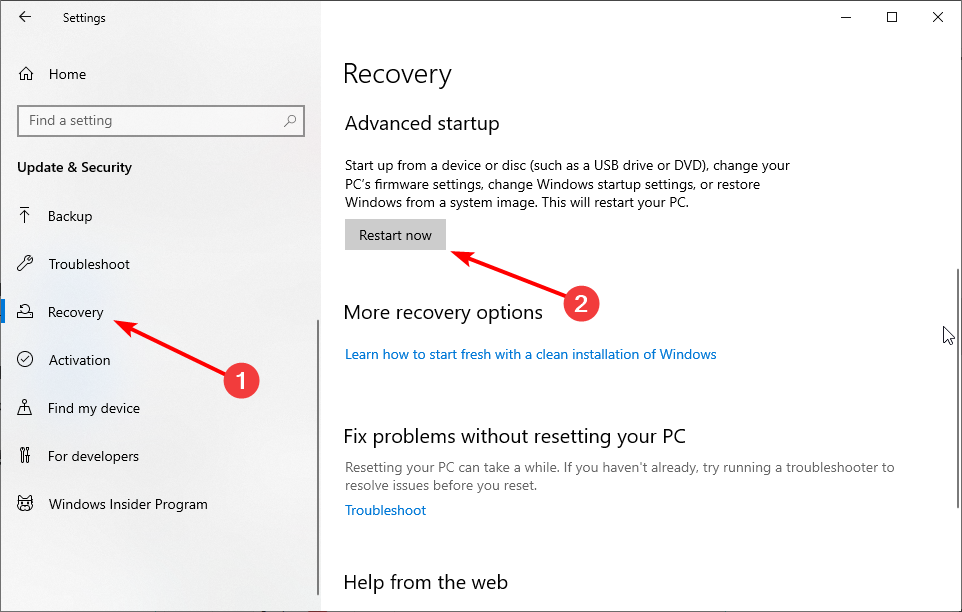
- Una vez que su computadora se reinicie, haga su elección Solucionar problemas > Opciones avanzadas.
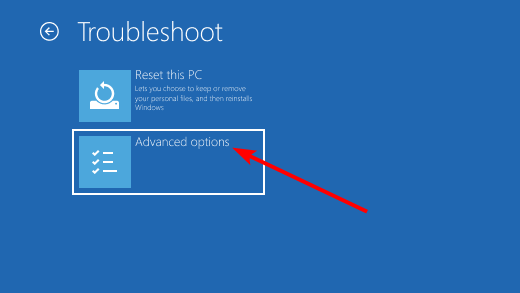
- Seleccionar Configuración de inicio opción.

- Desde aquí, haga clic en Reiniciar botón.
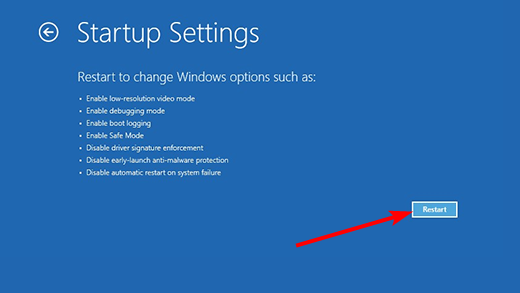
- Cuando la computadora se reinicie, presione la tecla apropiada para habilitar el modo seguro.

Si el ruido de clic de la computadora portátil persiste, verifique si ocurre mientras la computadora está en modo seguro. Esto inicia la computadora con archivos y controladores limitados, pero Windows seguirá funcionando.
Si computadora portátil El problema del ruido de clic no existe mientras está en Modo seguroluego la configuración predeterminada y fundamental CONDUCTOR no contribuye al problema.
5. Realiza un arranque limpio
- seguir adelante ventanas la tecla + R, tipo msconfig, y haga clic Bien.
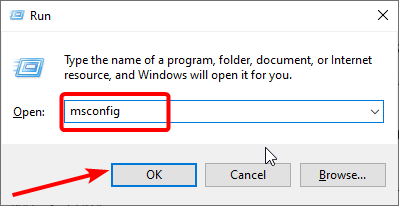
- Seleccionar Servicios pestaña en la parte superior, verifique Esconder todos los servicios de Microsoft cuadro y haga clic en Desactivar todo.

- Seleccionar Liberar pestaña y haga clic en Abra el Administrador de tareas.

- Haga clic derecho en cada elemento allí y haga clic en desactivar.

- Ahora regrese a las ventanas de configuración del sistema y haga clic en aplicarseguido por BIEN.

- Reinicia tu computadora.
Realizar un arranque limpio de la computadora reduce los conflictos de software que pueden revelar las causas fundamentales del ruido de clic de la computadora portátil.
Estos conflictos pueden ser causados por aplicaciones y servicios que generalmente se inician y ejecutan en segundo plano cuando inicia Windows.
6. Verifique que el disco duro no esté dañado
- seguir adelante ventanas clave, tipo comando, y seleccione Ejecutar como administrador bajo Símbolo del sistema.

- Copie y pegue el siguiente comando y presione ingresar:
chkdsk /f /r
- Querrá programarse para ejecutarse en el próximo reinicio. Respuesta Síentonces reiniciar tu computadora
Un escaneo comenzará a corregir cualquier corrupción o sectores defectuosos en su disco duro, luego eliminará esta corrupción como una posible causa del ruido de clic de su computadora portátil.
¿No puede acceder al símbolo del sistema con privilegios de administrador? Consulte este artículo sobre cómo ejecutar cmd como administrador para saber qué hacer.
7. Ejecute el solucionador de problemas de hardware de audio
- Abierto ajustes SOLICITUD, E ir a Actualización y seguridad.

- Seleccionar Solucionar problemas en el panel izquierdo y haga clic en Herramientas de depuración adicionales.
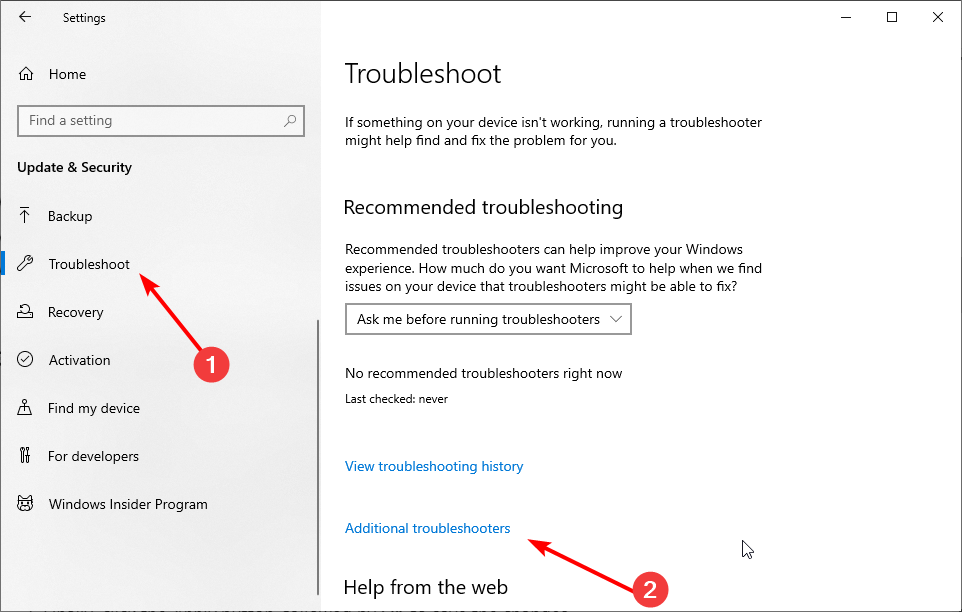
- Elegir Reproducción de audio, y haga clic Ejecutar el depurador.

- Siga las instrucciones en pantalla para completar el proceso.
8. Instala las últimas actualizaciones
- Abierto ajustes aplicación y seleccione Actualización y seguridad opción.

- Haga clic en Buscar actualizaciones botón.
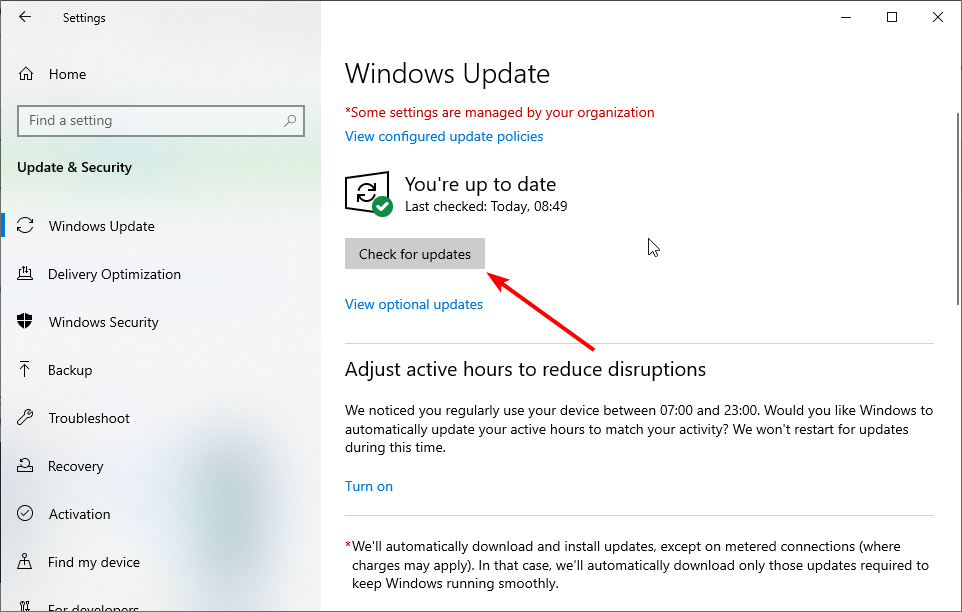
- Descargue las actualizaciones disponibles y reinicie su computadora.
Sin embargo, la instalación de las últimas actualizaciones puede solucionar el ruido de clic de la computadora portátil. Windows 10 generalmente instala actualizaciones automáticamente, pero siempre puede buscar actualizaciones usted mismo.
Con las correcciones de esta guía, creemos que tiene todo lo que necesita para solucionar el problema del ruido de clic de su computadora portátil.
¿Tu sistema operativo te está dando problemas con tu portátil? Esta excelente guía para reparar Windows 10 que no responde en una computadora portátil lo solucionará rápidamente.
Esperamos que estas soluciones le hayan ayudado a solucionar el molesto ruido de clic. tu computadora. Use los comentarios a continuación para informarnos qué soluciones funcionaron para usted.
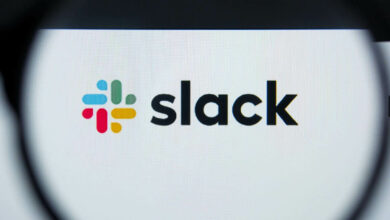
![Photo of Los 7 mejores regalos de Navidad para los amantes de la realidad virtual [Deals & Offers]](https://kdkick.com/wp-content/uploads/2023/06/Los-7-mejores-regalos-de-Navidad-para-los-amantes-de-390x220.jpg)
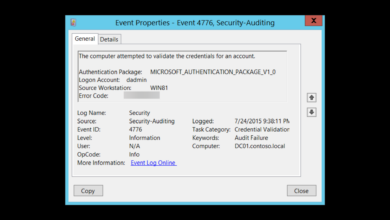
![Photo of Descărcați driverul audio Realtek pentru Windows 11 [32/64 Bit]](https://kdkick.com/wp-content/uploads/2023/05/Descarcati-driverul-audio-Realtek-pentru-Windows-11-3264-Bit-390x220.png)
